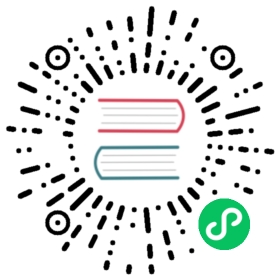OCP 为您提供了 OBServer 管理功能,您可以进行 OBServer 机器添加、替换、重启、下线等操作,并在操作完成后进行状态查看。
背景信息
不同 OCP 版本的操作界面可能不同,本节以 OCP V2.4.4版本为例提供操作指导,OCP 其他版本的操作请参考对应版本的《OCP 用户指南》文档。
添加 OBServer 机器
将服务器机器添加到 OCP 资源管理中,可用于后续的扩容,替换以及新集群的搭建。
说明
为避免将不支持的主机添加到 OCP 中,在添加 OBServer 机器前,请确认机器规格、操作系统均符合 OceanBase 数据库当前版本《部署指南》文档中的要求,并已参考当前版本的《部署指南》文档安装了依赖的软件包。
登录 OCP。
在左侧导航栏中单击 主机。
在页面右上角单击 添加主机。

填写 IP 地址和 SSH 端口号。
输入新主机的 IPv4 地址,SSH 端口号默认 22。
选择机型。如果没有对应的机型,可以单击新增机型,立即在 OCP 中新增机型。
机型是用户为配置相同的主机指定的一个标签,建议用户指定有意义的名称,便于更好地管理主机。

选择机房。如果没有对应的机房,可以单击新增机房,立即在 OCP 中新增机房。
区域用于表示主机所处的地理区域,一个物理区域下可以存在一个或多个物理机房。
区域和机房是 OceanBase 数据库负载均衡和 SQL 语句路由策略的参考项,请按照实际情况填写。

设置主机类型。
OCP 支持容器或物理机。
输入 Root 密码和 Admin 密码。
Root 密码和 Admin 密码仅用于第一次初始化 OCP 管理和监控服务用途,在 OCP 内部不记录该密码。
(可选)填写主机说明。

- 单击 确定。
替换 OBServer
集群节点的替换操作常用于替换掉损坏节点。替换后集群的节点数量不变。替换过程需要涉及节点的 Stop Server 下线和添加新 Server 操作,整体时间比较长。
登录 OCP 。
默认进入 集群概览 页面。
在 集群概览 页面的 集群列表 区域,选择待操作的集群并单击其集群名。
在 总览 页面的 OBServer 列表 区域,选择一个需要替换 OBServer 的主机,在对应的 操作 列中,单击…图标,选择 替换。

- 在弹出的 替换**OBServer 对话框中,选择待替换的目标主机,单击 替换**。
重启 OBServer
集群节点重启操作,重启操作过程中 OCP 会先执行 Stop Server 动作,将该节点分区的 Leader 切到其他节点,同时停止该节点对外服务。
登录 OCP 。
默认进入 集群概览 页面。
在 集群概览 页面的 集群列表 区域,选择待操作的集群并单击其集群名。
在 总览 页面的 OBServer 列表 区域,找到需要重启 OBServer 的主机,在对应的 操作 列中,单击 重启。

- 在弹出的重启 OBServer 对话框中,单击 重启。
下线 OBServer
集群节点的下线也是 OBServer 的下线。下线操作将该节点移出集群。
登录 OCP。
默认进入 集群概览 页面。
在 集群概览 页面的 集群列表 区域,选择待操作的集群并单击其集群名。
在 总览 页面的 OBServer 列表 区域,找到待删除 OBServer 的主机,在对应的 操作 列中,单击…图标,选择 删除。
注意
删除 OBServer 将会删除 OBServer 的所有数据,且无法恢复,请谨慎操作。

在弹出的 删除**OBServer 对话框中,选择待替换的目标主机,单击 删除**。
说明
节点的下线操作是不可逆的,下线后,节点的目录和数据被清空。只能重新加入集群(此过程包括节点 RPM 包的安装部署等步骤)。
如果是 1:1:1 集群(3 个 Zone,每个 Zone 里面一台 OBServer 服务器),下线任意一台的动作需要 stop server 的动作。
该过程完成后,集群不是 3 副本的状态,如果此时任意剩余的 2 个节点 down,那么将导致集群不可用。
如果下线的节点是分区主节点,那么下线节点的过程伴随切主的动作。
查看 OBServer 状态
完成以上操作后,可通过以下方法查看 OBServer 状态。
登录 OCP。
默认进入 集群概览 页面。
在 集群概览 页面的 集群列表 区域,选择待操作的集群并单击其集群名。
在 总览 页面的 OBServer 列表 区域,查看集群的 OBServer 状态。